在Excel中进行筛选和计数的核心方法包括:使用筛选功能、应用高级筛选、利用COUNTIF和SUMPRODUCT函数。 这三种方法可以帮助你在不同的情境下高效地筛选数据并进行计数。其中,利用COUNTIF函数是最常见和易于使用的方法。 通过COUNTIF函数,你可以轻松地对满足特定条件的数据进行计数。
一、使用筛选功能
Excel的筛选功能是最基础也是最常用的工具之一。你可以通过以下步骤进行筛选和计数:
启用筛选:
选择数据范围,点击“数据”选项卡。
点击“筛选”按钮,数据标题行会出现下拉箭头。
应用筛选条件:
点击下拉箭头,选择你需要的筛选条件。例如,可以筛选出特定的日期、文本或数值。
查看筛选结果:
筛选后的数据会自动显示,筛选掉的行会被隐藏。
计数筛选结果:
可以在状态栏查看筛选后数据的计数,或者使用函数如SUBTOTAL来计数。
详细描述:启用筛选
启用筛选功能是整个筛选过程的第一步,也是至关重要的一步。选择数据范围后,点击“数据”选项卡中的“筛选”按钮,这样在每个数据列的标题行都会出现一个下拉箭头。通过这些下拉箭头,你可以轻松地应用各种筛选条件,比如筛选出某个特定日期范围内的数据,或者筛选出某些特定文本或数值。这种方式简单直观,非常适合初学者使用。
二、应用高级筛选
高级筛选功能提供了比普通筛选更强大的数据处理能力。你可以通过以下步骤进行高级筛选:
设置条件区域:
在工作表中另辟一个区域,输入筛选条件。例如,可以设置多个条件组合进行筛选。
启用高级筛选:
选择数据区域,点击“数据”选项卡中的“高级”。
在弹出的对话框中,选择条件区域并设置筛选方式(如“筛选结果复制到其他位置”)。
应用筛选条件:
点击“确定”,Excel会根据条件区域中的条件筛选数据。
计数筛选结果:
同样可以使用SUBTOTAL函数来计数,或者在筛选后复制结果到新的区域并使用COUNTA函数计数。
详细描述:设置条件区域
设置条件区域是高级筛选功能的核心步骤。你需要在工作表中另辟一个区域来输入筛选条件。这个区域通常包含一个或多个条件组合。例如,如果你想筛选出销售额大于1000且日期在2022年之后的记录,可以在条件区域输入这两个条件。然后,通过高级筛选功能,Excel会根据这些条件自动筛选出符合要求的数据。
三、利用COUNTIF函数
COUNTIF函数是Excel中非常强大且常用的计数函数。你可以通过以下步骤使用COUNTIF函数进行筛选和计数:
输入COUNTIF函数:
在目标单元格中输入=COUNTIF函数,并选择数据范围和条件。
设置条件:
条件可以是数值、文本或表达式。例如,=COUNTIF(A1:A10,">1000")表示计数范围A1到A10中大于1000的单元格数量。
查看结果:
按回车键,Excel会自动显示符合条件的数据计数结果。
多条件计数:
可以使用COUNTIFS函数进行多条件计数。例如,=COUNTIFS(A1:A10,">1000",B1:B10,"<2022")表示计数范围A1到A10中大于1000且B1到B10中小于2022的单元格数量。
详细描述:输入COUNTIF函数
输入COUNTIF函数是进行筛选和计数的关键步骤。在目标单元格中输入=COUNTIF函数后,选择数据范围并设置条件。比如,=COUNTIF(A1:A10,">1000")表示你希望计数范围A1到A10中大于1000的单元格数量。这个函数非常直观且易于使用,适合各种数据筛选和计数需求。
四、利用SUMPRODUCT函数
SUMPRODUCT函数是一个多用途的函数,可以用于多条件计数。通过以下步骤,你可以使用SUMPRODUCT函数进行筛选和计数:
输入SUMPRODUCT函数:
在目标单元格中输入=SUMPRODUCT函数,并选择数据范围。
设置条件:
条件可以是数值、文本或表达式。例如,=SUMPRODUCT((A1:A10>1000)*(B1:B10<2022))表示计数范围A1到A10中大于1000且B1到B10中小于2022的单元格数量。
查看结果:
按回车键,Excel会自动显示符合条件的数据计数结果。
详细描述:输入SUMPRODUCT函数
输入SUMPRODUCT函数是进行多条件计数的关键步骤。在目标单元格中输入=SUMPRODUCT函数后,选择数据范围并设置条件。例如,=SUMPRODUCT((A1:A10>1000)*(B1:B10<2022))表示你希望计数范围A1到A10中大于1000且B1到B10中小于2022的单元格数量。这个函数非常强大,可以处理复杂的多条件计数需求。
五、动态筛选和计数
为了更高效地处理数据,你可以利用动态筛选和计数方法。以下步骤可以帮助你实现动态筛选和计数:
使用表格功能:
选择数据区域,点击“插入”选项卡中的“表格”按钮,将数据转换为表格。
应用动态筛选:
表格会自动添加筛选功能,你可以随时更改筛选条件。
动态计数:
使用COUNTA、COUNTIF或SUMPRODUCT函数进行动态计数。
详细描述:使用表格功能
使用表格功能是实现动态筛选和计数的基础步骤。选择数据区域后,点击“插入”选项卡中的“表格”按钮,将数据转换为表格。这样,表格会自动添加筛选功能,你可以随时更改筛选条件。此外,表格中的公式会自动扩展,确保你在新增数据时不需要手动更新公式。这种方式非常适合处理大量数据和动态变化的数据集。
六、使用VBA进行高级筛选和计数
如果你需要处理更复杂的筛选和计数任务,可以考虑使用VBA(Visual Basic for Applications)。以下步骤可以帮助你实现VBA筛选和计数:
打开VBA编辑器:
按Alt + F11打开VBA编辑器。
编写VBA代码:
编写筛选和计数的VBA代码。例如,可以使用Range.AutoFilter方法进行筛选,并使用Count方法进行计数。
运行VBA代码:
运行编写的VBA代码,Excel会自动执行筛选和计数任务。
查看结果:
结果会显示在指定的单元格中,或者以消息框的形式弹出。
详细描述:编写VBA代码
编写VBA代码是实现高级筛选和计数的核心步骤。打开VBA编辑器后,你可以编写筛选和计数的VBA代码。例如,可以使用Range.AutoFilter方法进行筛选,并使用Count方法进行计数。以下是一个简单的VBA代码示例:
Sub FilterAndCount()
Dim ws As Worksheet
Set ws = ThisWorkbook.Sheets("Sheet1")
' Apply filter
ws.Range("A1:C10").AutoFilter Field:=1, Criteria1:=">1000"
' Count filtered rows
Dim count As Long
count = ws.Range("A1:A10").SpecialCells(xlCellTypeVisible).Count - 1 ' Exclude header row
' Display result
MsgBox "Number of filtered rows: " & count
End Sub
这个示例代码会筛选出第一列中大于1000的值,并计数筛选后的行数,最后以消息框的形式显示结果。
七、总结
在Excel中进行筛选和计数的方法多种多样,可以根据具体需求选择合适的方法。使用筛选功能适合基础操作,应用高级筛选适合复杂条件,利用COUNTIF和SUMPRODUCT函数适合精确计数,动态筛选和计数适合处理大量和动态变化的数据,使用VBA进行高级筛选和计数适合处理更复杂的任务。 通过掌握这些方法,你可以更高效地管理和分析数据。
相关问答FAQs:
1. 如何在Excel中进行筛选并计数?
在Excel中,您可以使用筛选功能来根据特定的条件筛选数据,并使用计数函数来统计满足条件的数据数量。以下是详细步骤:
首先,选择您想要进行筛选和计数的数据范围。
然后,点击“数据”选项卡上的“筛选”按钮。
接下来,在每列的标题行上出现的筛选箭头中选择您想要应用的筛选条件。
在筛选条件中,您可以选择等于、不等于、大于、小于等操作符,并输入要筛选的值。
点击“确定”按钮后,Excel将仅显示满足筛选条件的数据。
最后,使用计数函数(如COUNTIF)来统计显示的数据数量。
2. 如何在Excel中根据多个条件进行筛选并计数?
如果您需要根据多个条件进行筛选并计数数据,可以使用Excel的高级筛选功能。以下是详细步骤:
首先,确保您的数据表中包含标题行,并且每一列的标题与您要筛选的条件相匹配。
点击“数据”选项卡上的“高级筛选”按钮。
在弹出的对话框中,选择要筛选的数据范围。
在“条件区域”中选择包含筛选条件的单元格范围。
确保选中“复制到其他位置”选项,并选择一个空白单元格作为输出结果的起始位置。
点击“确定”按钮后,Excel将根据您提供的条件筛选数据,并将结果复制到指定的单元格范围。
最后,使用计数函数(如COUNTIF)来统计复制到新位置的数据数量。
3. 如何在Excel中筛选并计数不同条件的数据?
如果您需要根据不同的条件对数据进行筛选和计数,可以使用Excel的条件计数功能。以下是详细步骤:
首先,选择您要进行筛选和计数的数据范围。
使用“数据”选项卡上的“高级筛选”按钮,并在弹出的对话框中选择“复制到其他位置”选项。
在“条件区域”中,输入您要筛选的条件并选择一个空白单元格作为输出结果的起始位置。
对于每个条件,使用适当的操作符(如等于、不等于、大于、小于等)并输入要筛选的值。
点击“确定”按钮后,Excel将根据您提供的条件筛选数据,并将结果复制到指定的单元格范围。
最后,使用计数函数(如COUNTIF)来统计每个条件下的数据数量。
文章包含AI辅助创作,作者:Edit1,如若转载,请注明出处:https://docs.pingcode.com/baike/4968857